Ứng dụng Thư viện (Gallery) được cài đặt sẵn trên điện thoại Samsung của bạn không chỉ đơn thuần là nơi lưu trữ ảnh và video. Nó còn tích hợp vô số công cụ được thiết kế để nâng cao trải nghiệm sử dụng thư viện mà có thể bạn chưa từng biết đến. Dưới đây là những tính năng đáng khám phá giúp bạn tối ưu việc quản lý và chỉnh sửa hình ảnh, video trên thiết bị Galaxy của mình.
Vẽ Hình Dạng Hoàn Hảo Mà Không Cần Bút S Pen
Hầu hết các ứng dụng thư viện đều cho phép bạn vẽ trực tiếp lên ảnh và tùy chỉnh màu sắc, độ đậm nhạt của nét bút. Tuy nhiên, trừ khi điện thoại của bạn có bút cảm ứng như Galaxy S25 Ultra, những nét vẽ bằng ngón tay thường sẽ không được hoàn hảo.
Nhưng bạn có thể thay đổi điều đó với mẹo nhỏ ít người biết này. Tính năng này sẽ tự động chỉnh sửa các nét vẽ nguệch ngoạc của bạn theo thời gian thực. Với thủ thuật này, các đường kẻ, hình dạng và biểu tượng vẽ bằng tay sẽ tự động “nhảy” vào đúng hình dạng hoàn hảo của chúng, giúp bạn không cần phải có một bàn tay siêu vững hay tải thêm ứng dụng hỗ trợ vẽ nào khác.
Để thử tính năng này, hãy mở một hình ảnh và chạm vào biểu tượng chỉnh sửa (biểu tượng cây bút chì) để bắt đầu.
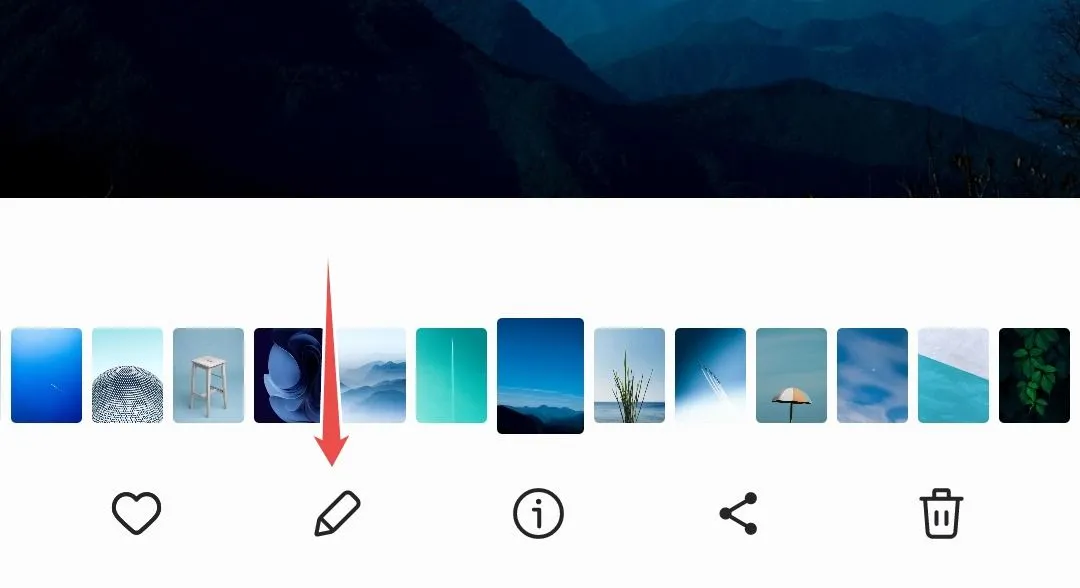 Nút chỉnh sửa trong ứng dụng Thư viện Samsung
Nút chỉnh sửa trong ứng dụng Thư viện Samsung
Tiếp theo, chạm vào nút “Trang trí” (biểu tượng mặt cười vuông).
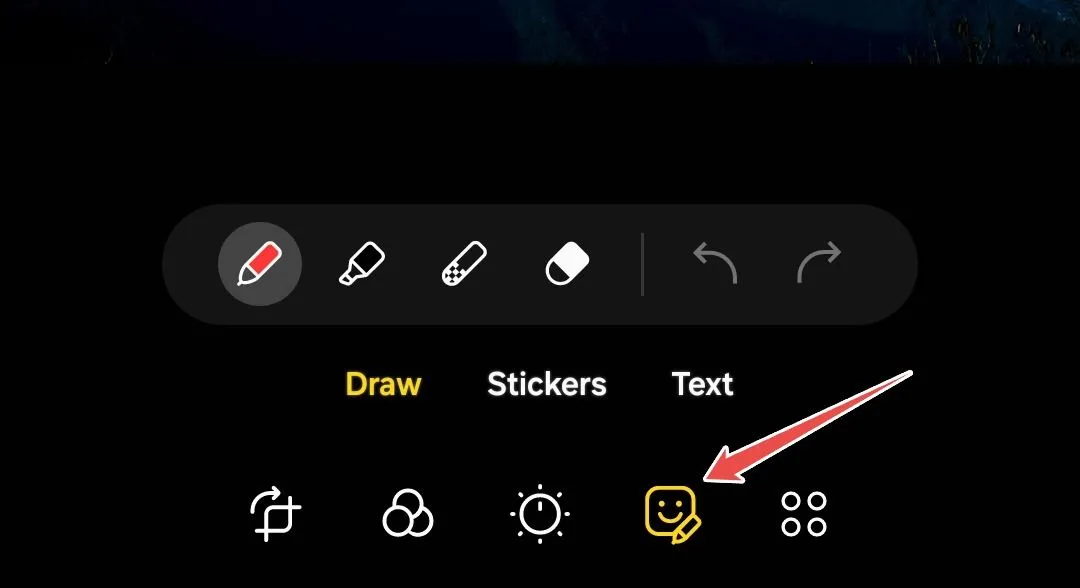 Nút Trang trí trong ứng dụng Thư viện Samsung
Nút Trang trí trong ứng dụng Thư viện Samsung
Bây giờ, hãy vẽ hình dạng mong muốn và tạm dừng một lát ở cuối nét vẽ. Ứng dụng Thư viện sẽ nhận dạng hình dạng bạn muốn vẽ và tự động chuyển nó thành một phiên bản sắc nét – có thể là hình tròn, hình tam giác, mũi tên, hình vuông, ngôi sao, trái tim hay thậm chí là hình lục giác.
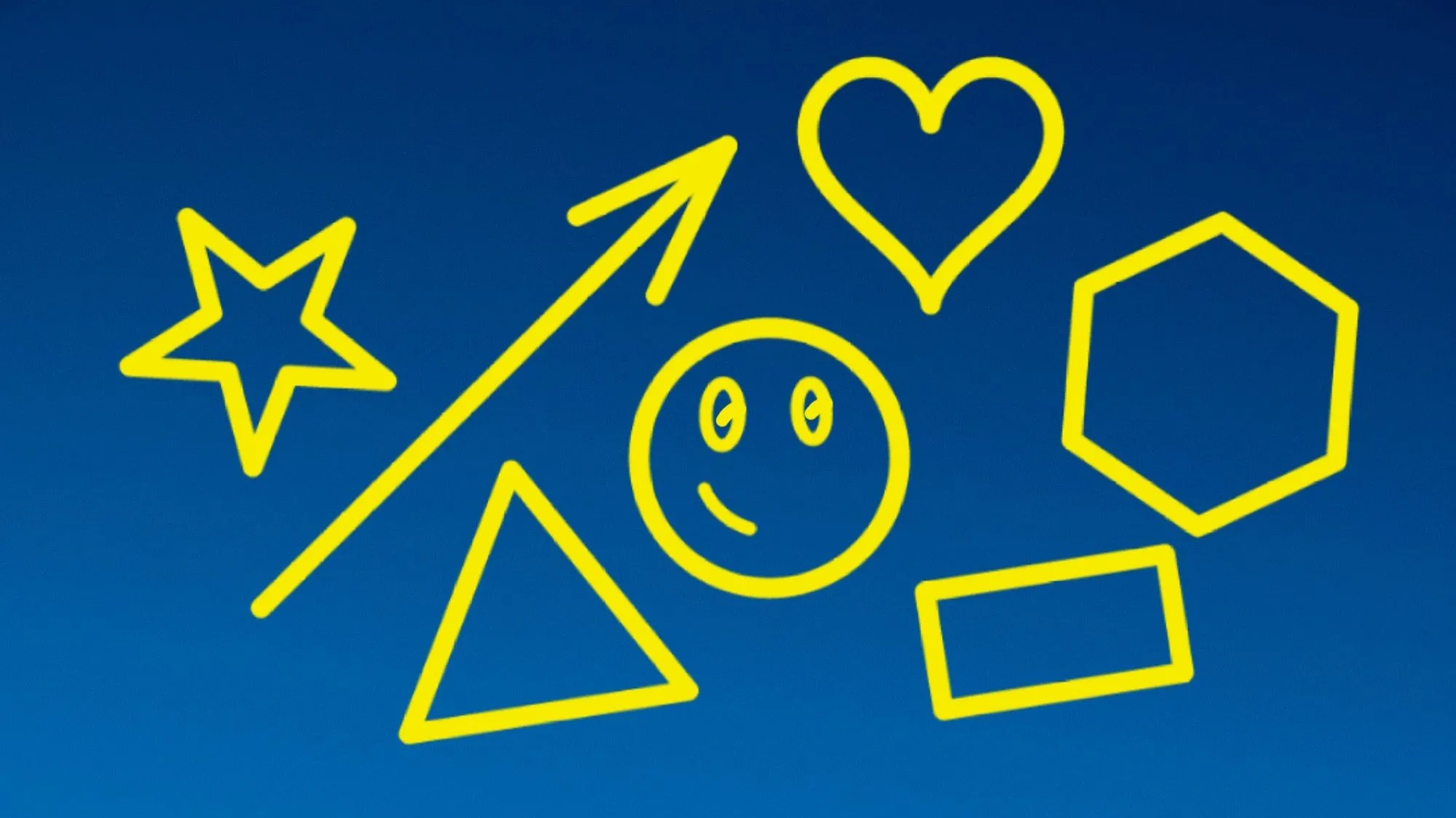 Các hình vẽ và biểu tượng được tạo trong Thư viện Samsung
Các hình vẽ và biểu tượng được tạo trong Thư viện Samsung
Tính năng này khá tương đồng với QuickShape trên Procreate và cực kỳ hữu ích cho việc thêm các chỉ dẫn trực quan vào ảnh chụp màn hình hoặc ghi chú nhanh chóng.
Ẩn Các Album Nhạy Cảm Hoặc Di Chuyển Vào Thư Mục Bảo Mật
Nếu có những album bạn muốn giữ kín đáo, tránh ánh mắt tò mò, bạn có thể ẩn chúng khỏi chế độ xem của Thư viện. Để thực hiện, chạm vào biểu tượng ba chấm ở phía trên.
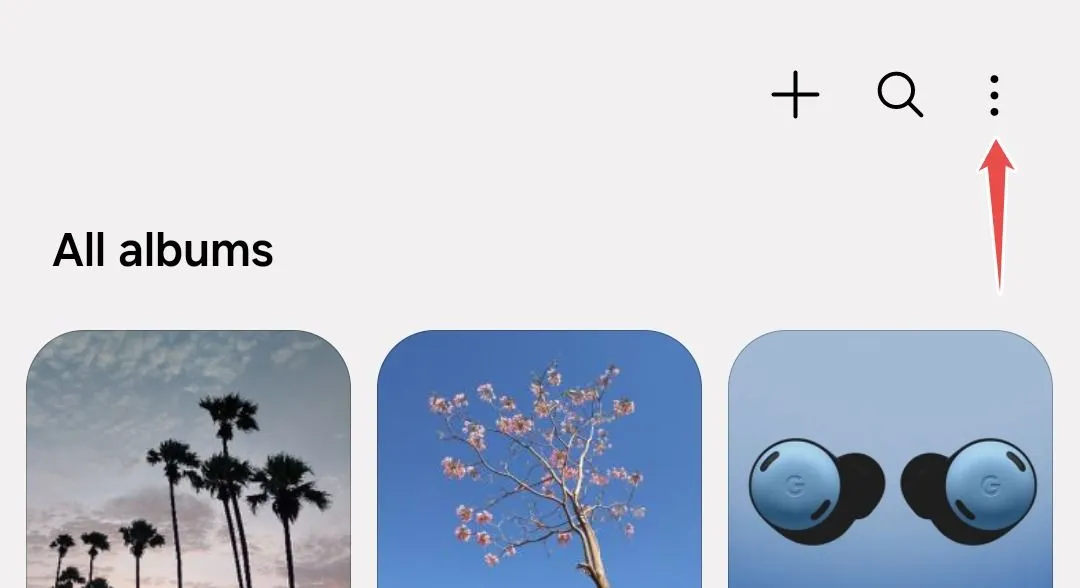 Nút tùy chọn thêm trong ứng dụng Thư viện Samsung
Nút tùy chọn thêm trong ứng dụng Thư viện Samsung
Chọn “Ẩn album” từ menu thả xuống.
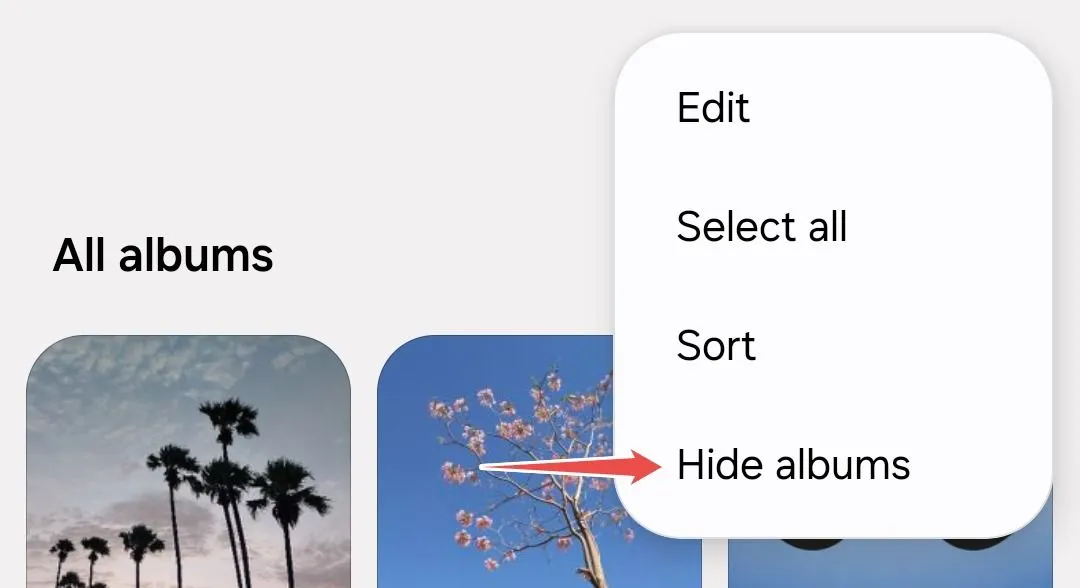 Menu ẩn album trong Thư viện Samsung
Menu ẩn album trong Thư viện Samsung
Các album có thể ẩn sẽ có một công tắc chuyển đổi bên cạnh. Chạm để bật công tắc cho album bạn muốn ẩn.
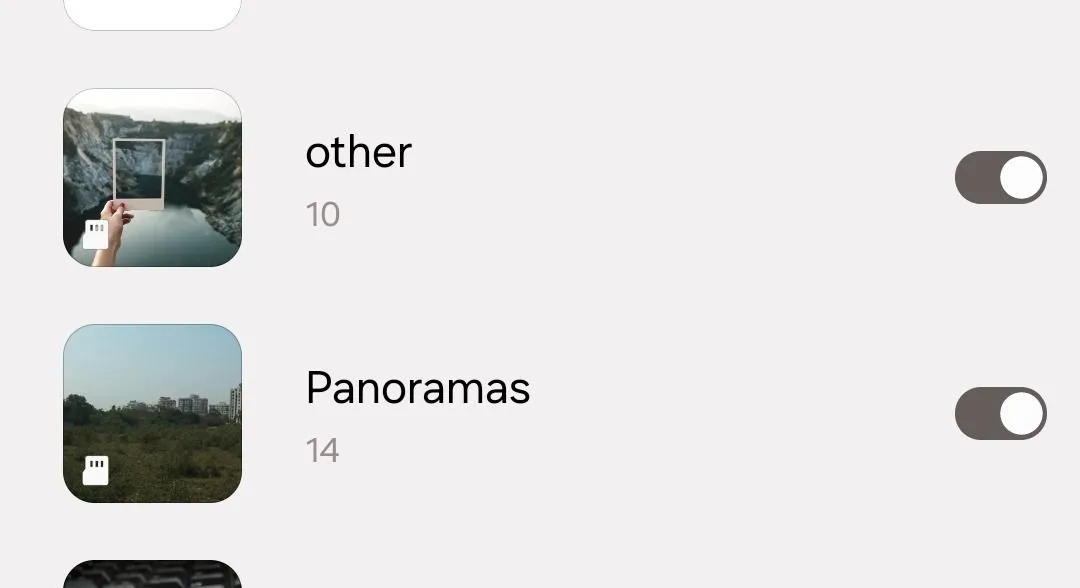 Công tắc để ẩn album trong Thư viện Samsung
Công tắc để ẩn album trong Thư viện Samsung
Lưu ý rằng việc ẩn album khỏi chế độ xem không có nghĩa là chúng bị ẩn hoàn toàn; ai đó vẫn có thể truy cập album của bạn qua ứng dụng quản lý tệp. Nếu bạn muốn ẩn album hoặc các hình ảnh và video cụ thể để không ai khác có thể truy cập hoặc không bị các ứng dụng bên thứ ba nhìn thấy, hãy cân nhắc di chuyển chúng vào ứng dụng Thư mục Bảo mật (Secure Folder).
Để làm điều này, nhấn giữ vào một album, chạm “Thêm” (More), và chọn “Di chuyển vào Thư mục Bảo mật” (Move to Secure Folder).
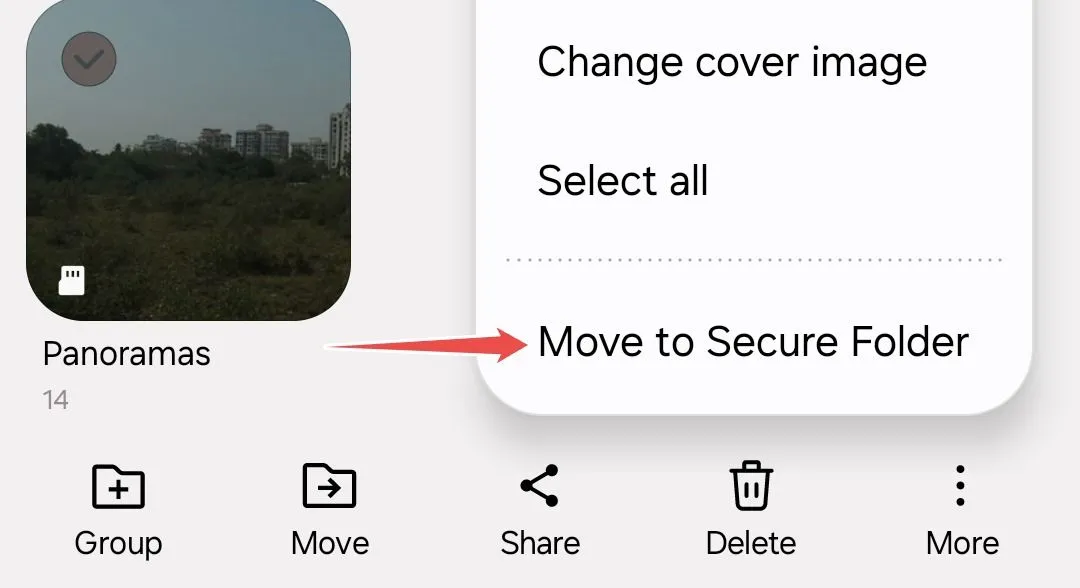 Di chuyển album vào Thư mục Bảo mật trong Thư viện Samsung
Di chuyển album vào Thư mục Bảo mật trong Thư viện Samsung
Cuối cùng, nhập mật khẩu của bạn để hoàn tất việc di chuyển. Bạn cũng có thể di chuyển từng ảnh hoặc video riêng lẻ theo cách tương tự để tăng cường bảo mật dữ liệu cá nhân.
Truy Cập Nhanh Album Yêu Thích Từ Màn Hình Chính
Nếu có một album cụ thể trong thư viện mà bạn truy cập gần như liên tục, ví dụ như Tải xuống (Downloads) hoặc Ảnh chụp màn hình (Screenshots), bạn có thể đặt lối tắt của nó lên màn hình chính để truy cập tức thì.
Để làm điều này, hãy mở album đó, chạm vào biểu tượng ba chấm, và chọn “Thêm vào màn hình chờ” (Add to Home Screen).
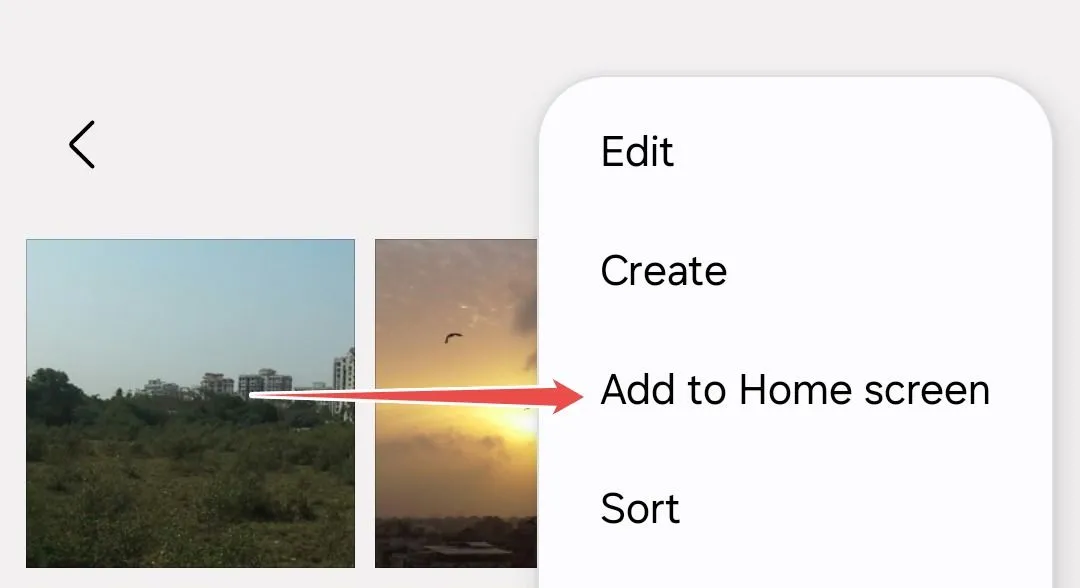 Thêm lối tắt album vào màn hình chính trong Thư viện Samsung
Thêm lối tắt album vào màn hình chính trong Thư viện Samsung
Tiếp theo, chạm “Thêm” (Add) trên cửa sổ bật lên để xác nhận.
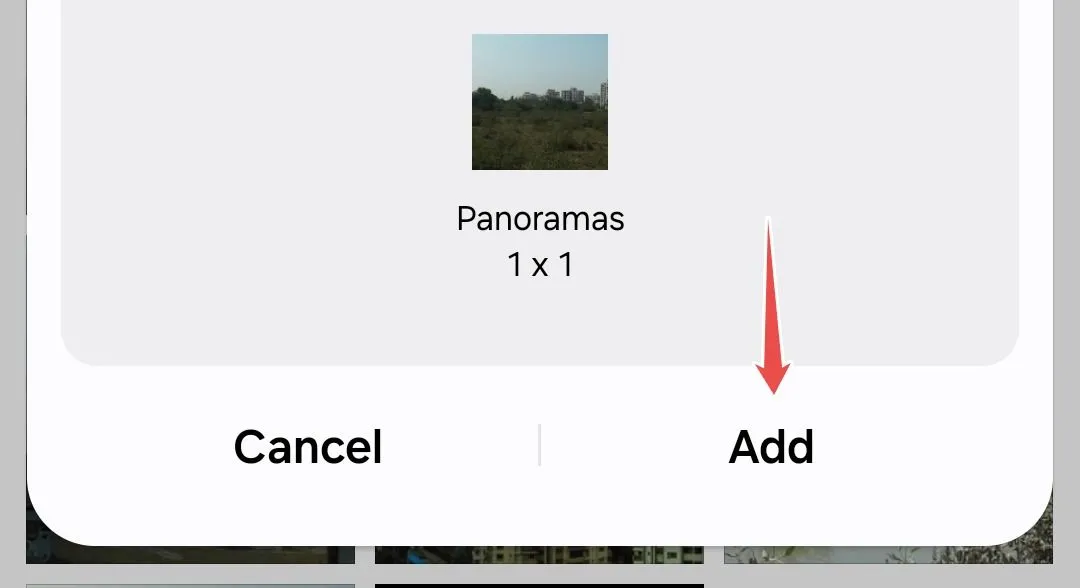 Xác nhận thêm lối tắt album vào màn hình chính trong Thư viện Samsung
Xác nhận thêm lối tắt album vào màn hình chính trong Thư viện Samsung
Nếu không đủ không gian trên bất kỳ trang màn hình chính nào, một trang mới sẽ được tạo để chứa lối tắt của album, giúp bạn tiết kiệm thời gian điều hướng.
Chụp Màn Hình Khi Đang Phát Video Mà Không Cần Nút Bấm
Nếu bạn đang xem một video trong ứng dụng Thư viện và thấy một cảnh muốn chụp màn hình, bạn không cần phải sử dụng phương pháp truyền thống là nhấn đồng thời nút nguồn và nút giảm âm lượng. Cách này có thể chậm và không phải lúc nào cũng dễ thực hiện nếu điện thoại của bạn đang dùng ốp lưng dày.
Đến khi ảnh chụp màn hình thực sự được chụp, video có thể đã phát qua cảnh bạn muốn ghi lại.
Để chụp ảnh màn hình ngay lập tức trong khi phát video, hãy chạm vào nút “Cắt nhanh” (Quick Crop) ở phía dưới bên trái. Lưu ý rằng ảnh chụp màn hình được chụp bằng nút này sẽ không được lưu trong album Ảnh chụp màn hình, mà trong một album riêng có tên “Video đã quay” (Video Captures).
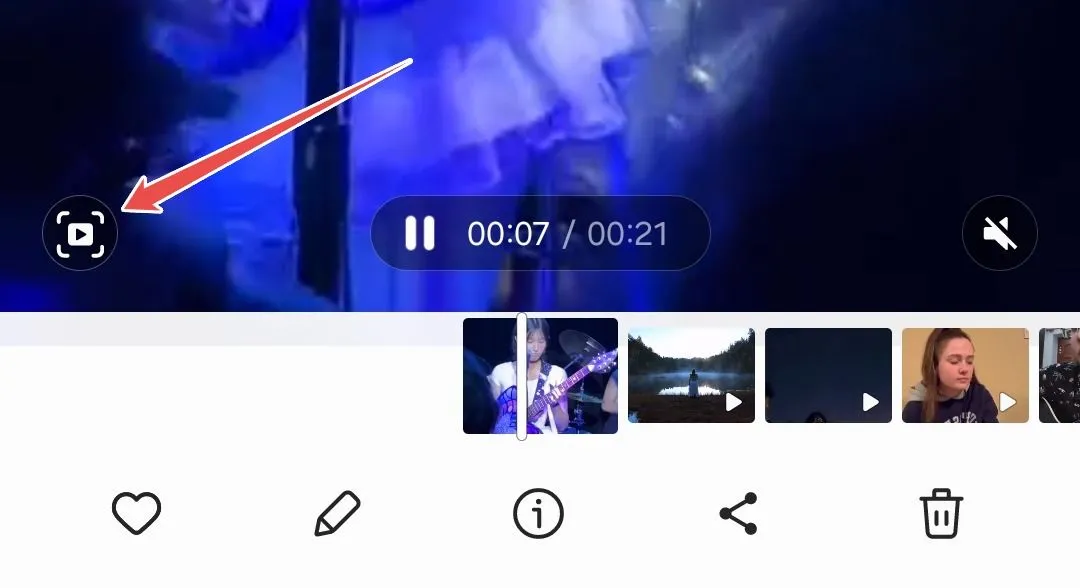 Nút cắt nhanh xuất hiện khi phát video trong Thư viện Samsung
Nút cắt nhanh xuất hiện khi phát video trong Thư viện Samsung
Tính năng này đặc biệt tiện lợi khi bạn muốn lưu lại những khoảnh khắc đẹp hoặc thông tin quan trọng từ video mà không làm gián đoạn trải nghiệm xem.
Đặt Ảnh Bìa Tùy Chỉnh Cho Album Để Nổi Bật Ảnh Đẹp Nhất
Việc sắp xếp thư viện ảnh một cách khoa học và đẹp mắt là rất quan trọng, đặc biệt là với các chuyên gia công nghệ và người dùng yêu thích sự ngăn nắp. Giống như bìa album ảnh vật lý, ảnh bìa album kỹ thuật số phù hợp sẽ tạo ấn tượng ban đầu và cho phép bạn giới thiệu những bức ảnh đẹp nhất của mình.
Theo mặc định, một album sẽ hiển thị hình ảnh gần đây nhất được thêm vào làm bìa. Điều này có thể tiện lợi, nhưng đối với những người thường xuyên làm việc với hình ảnh như chụp ảnh màn hình giao diện người dùng hoặc hình ảnh quảng cáo từ các công ty công nghệ, đây không phải là thứ bạn muốn thấy mỗi khi mở ứng dụng.
Để thay đổi ảnh bìa của một album, nhấn giữ vào album đó, chạm “Thêm” (More) và chọn “Thay đổi ảnh bìa” (Change Cover Image).
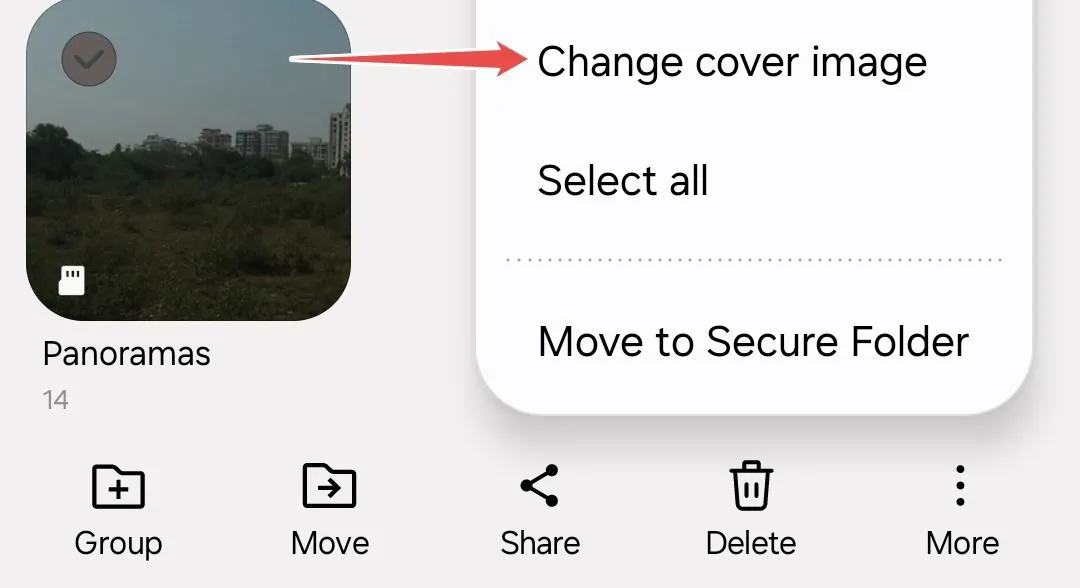 Menu thay đổi ảnh bìa trong Thư viện Samsung
Menu thay đổi ảnh bìa trong Thư viện Samsung
Tiếp theo, chạm “Chọn hình ảnh” (Select an Image).
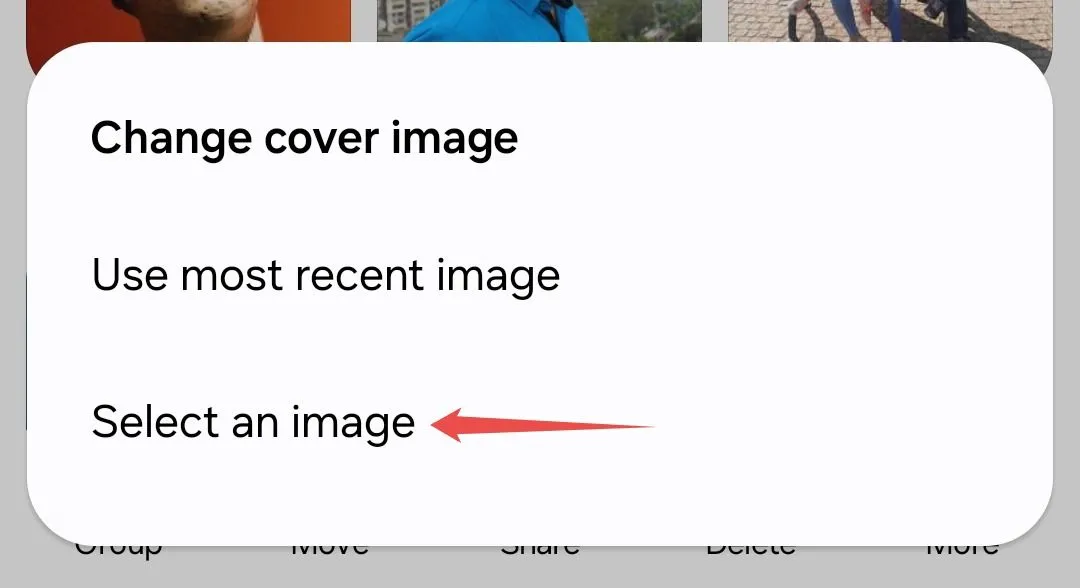 Chọn hình ảnh cho ảnh bìa album trong Thư viện Samsung
Chọn hình ảnh cho ảnh bìa album trong Thư viện Samsung
Chọn một hình ảnh từ album, cắt nếu cần, và chạm “Áp dụng” (Apply) để xác nhận.
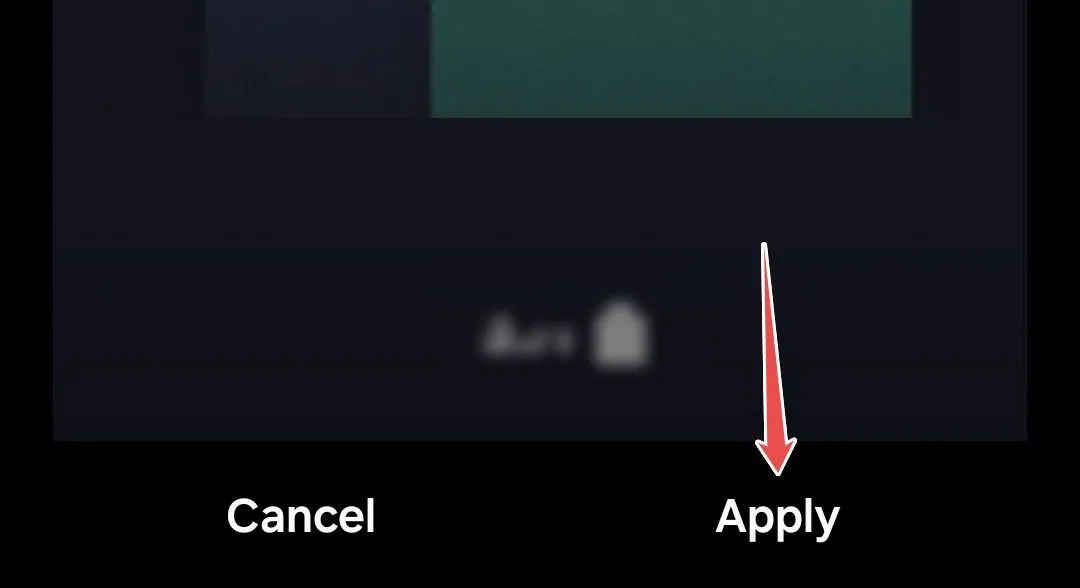 Áp dụng ảnh bìa album mới trong Thư viện Samsung
Áp dụng ảnh bìa album mới trong Thư viện Samsung
Việc tùy chỉnh ảnh bìa không chỉ giúp thư viện của bạn trông gọn gàng hơn mà còn giúp bạn dễ dàng nhận diện và truy cập các album quan trọng một cách nhanh chóng.
Mời Bạn Bè Và Gia Đình Xem Album Chia Sẻ
Trong ứng dụng Thư viện, bạn có thể mời mọi người xem và thêm ảnh vào một album chia sẻ nếu họ cũng đang sử dụng điện thoại Galaxy. Để làm điều này, hãy bắt đầu bằng cách chọn các mục bạn muốn chia sẻ. Chạm “Thêm” (More) và chọn “Thêm vào album chia sẻ” (Add to Shared Album).
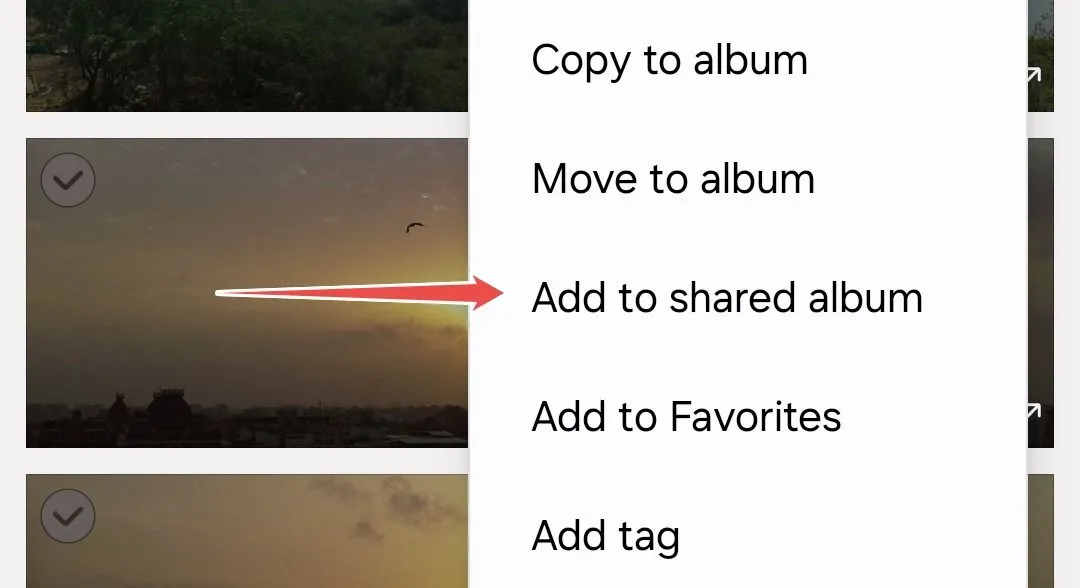 Tùy chọn menu thêm vào album chia sẻ trong Thư viện Samsung
Tùy chọn menu thêm vào album chia sẻ trong Thư viện Samsung
Chạm “Tạo album chia sẻ” (Create Shared Album), và đặt tên cho nó.
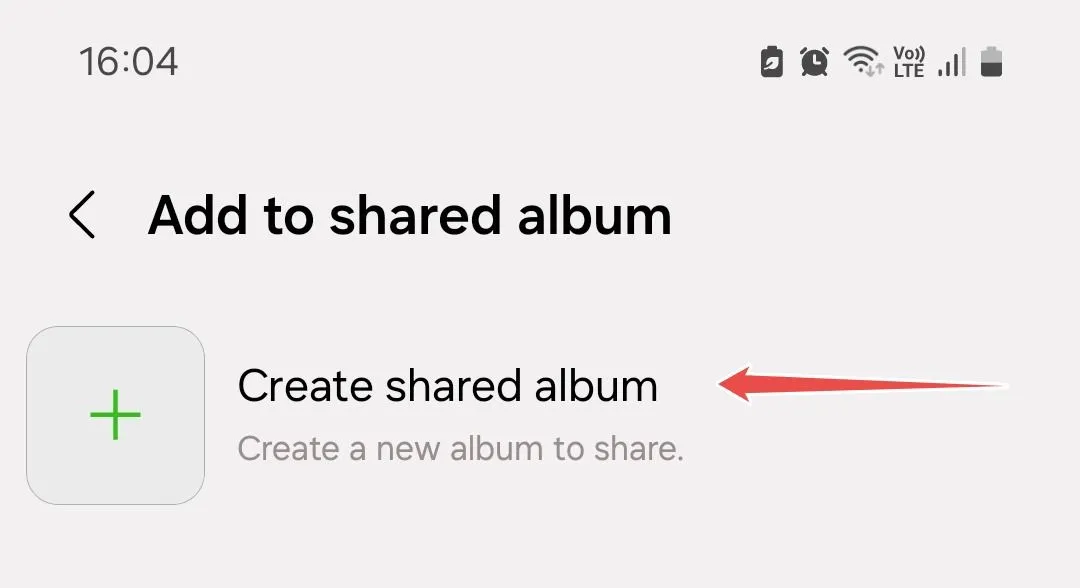 Tạo album chia sẻ mới trong Thư viện Samsung
Tạo album chia sẻ mới trong Thư viện Samsung
Chọn cách bạn muốn chia sẻ album này – qua danh bạ đã lưu hoặc liên kết chia sẻ. Bạn có thể ưu tiên lựa chọn “Chia sẻ liên kết” (Share Link) và gửi liên kết đó cho người nhận như bình thường.
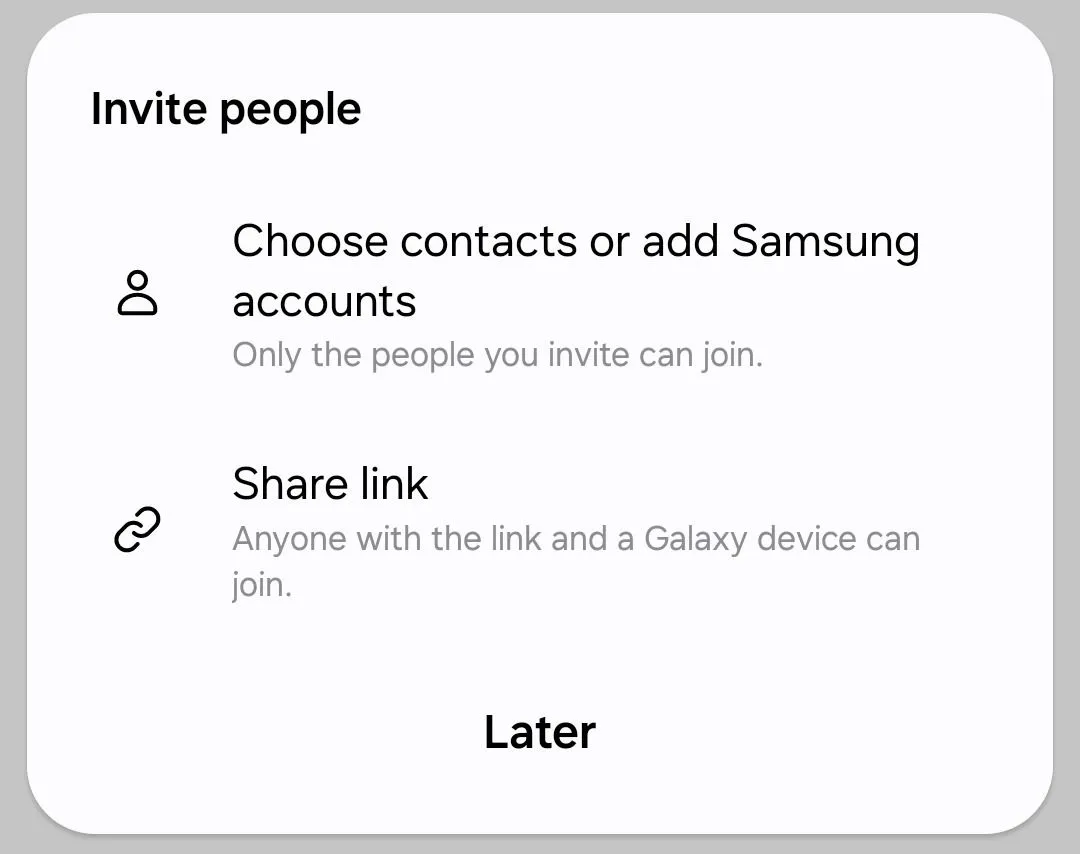 Mời người xem album chia sẻ trong Thư viện Samsung
Mời người xem album chia sẻ trong Thư viện Samsung
Người nhận có thể chạm vào liên kết này để chấp nhận lời mời và xem hình ảnh được chia sẻ. Nếu người nhận không có điện thoại Galaxy, bạn có thể sử dụng Quick Share hoặc các phương thức chia sẻ khác để đảm bảo mọi người đều có thể truy cập nội dung.
Chụm Ngón Tay Để Thay Đổi Bố Cục Màn Hình
Một cách rất trực quan để thay đổi bố cục của các album hoặc các mục được hiển thị trong một album là chỉ cần chụm ngón tay vào hoặc ra. Trên trang chính, chụm ngón tay hết cỡ vào trong sẽ hiển thị album của bạn theo dạng danh sách. Chụm ngón tay ra một lần sẽ hiển thị chúng theo dạng lưới với ba album trong một hàng, và chụm ngón tay vào một lần nữa sẽ thay đổi bố cục thành hai album trong một hàng với ảnh bìa lớn hơn nhiều – lý tưởng cho người dùng lớn tuổi hoặc những ai muốn xem rõ hơn.
Trong một album, chụm ngón tay hết cỡ vào trong sẽ cho bạn cái nhìn tổng quan về tất cả các bức ảnh bạn đã chụp trong một tháng nhất định, với các ô ảnh rất nhỏ. Các ô sẽ lớn hơn khi bạn tiếp tục chụm ngón tay ra, và được hiển thị theo tỷ lệ gốc khi bạn chụm ngón tay ra hết cỡ. Tính năng này giúp bạn dễ dàng điều chỉnh kích thước hiển thị tùy theo mục đích tìm kiếm và xem ảnh.
Tự Động Phát Video Khi Duyệt Album
Khi cuộn qua một album, bạn có thể cài đặt ứng dụng Thư viện tự động phát một đoạn clip ngắn bốn giây (không có âm thanh) từ các video đã lưu trong album đó.
Tính năng này thu hút sự chú ý của bạn và khiến bạn có nhiều khả năng mở và xem các video đó hơn, cho phép bạn sống lại một khoảnh khắc hoặc nhận ra rằng video đó không đáng chiếm dung lượng trên điện thoại và do đó có thể xóa nó. Điều này cũng làm cho thư viện của bạn trở nên sống động hơn.
Để bật tính năng này, hãy vào tab Album và chạm vào biểu tượng menu hamburger (ba đường ngang).
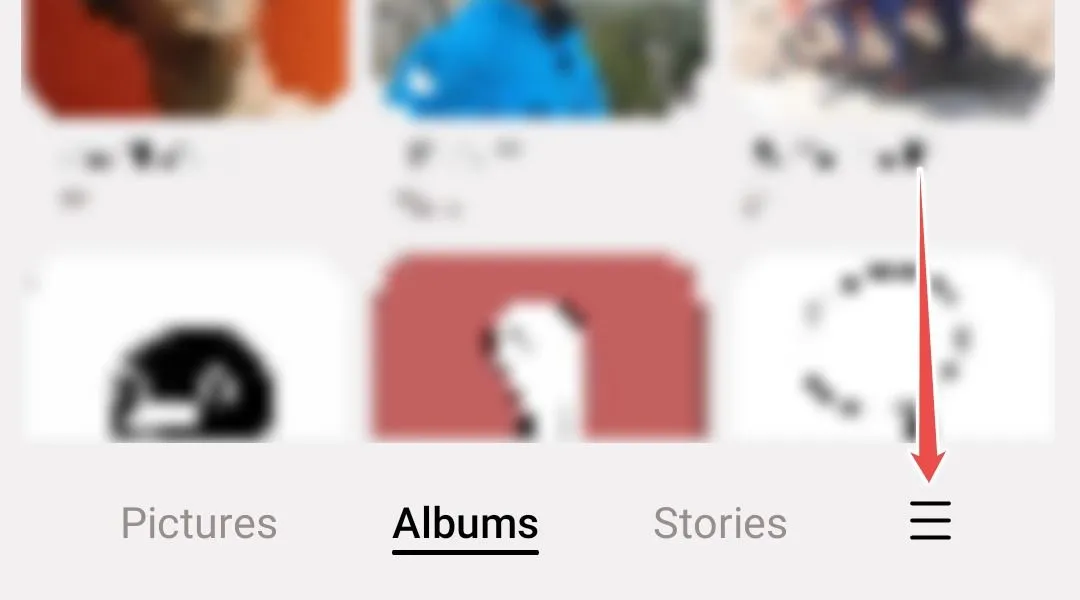 Menu Hamburger trong Thư viện Samsung
Menu Hamburger trong Thư viện Samsung
Tiếp theo, chạm “Cài đặt” (Settings).
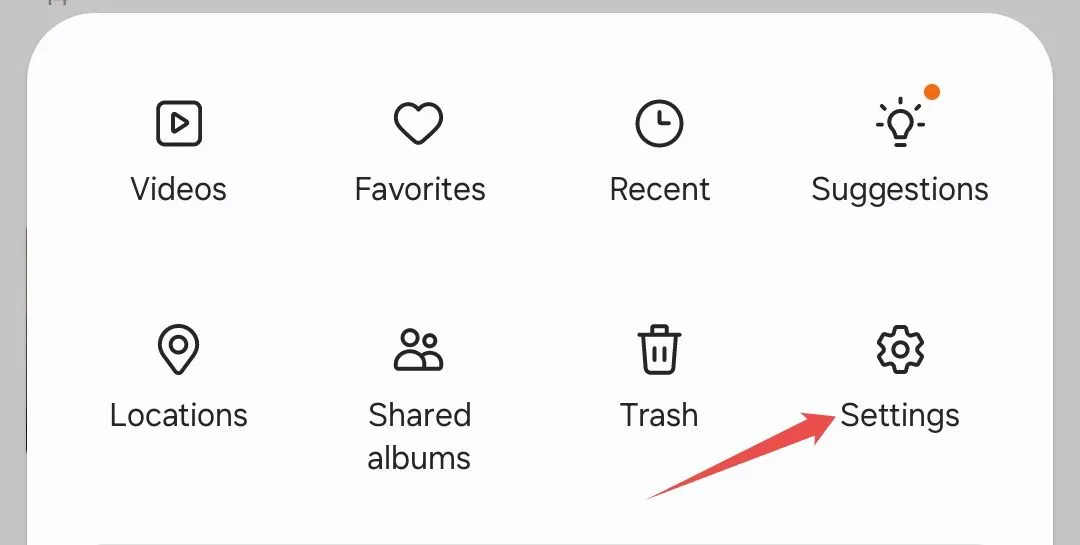 Các tùy chọn menu Hamburger của Thư viện Samsung
Các tùy chọn menu Hamburger của Thư viện Samsung
Tại đây, chạm vào công tắc chuyển đổi bên cạnh “Tự động phát ảnh chuyển động” (Auto Play Motion Photos).
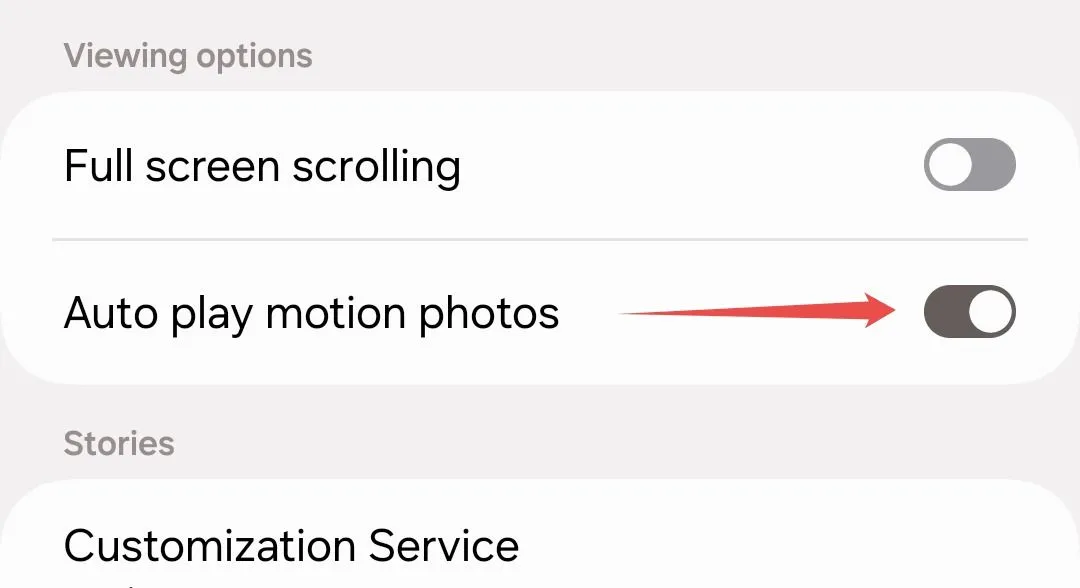 Công tắc tự động phát ảnh chuyển động trong Thư viện Samsung
Công tắc tự động phát ảnh chuyển động trong Thư viện Samsung
Tính năng này rất hữu ích để nhanh chóng xem trước nội dung video mà không cần mở từng video riêng lẻ, giúp tiết kiệm thời gian và tối ưu hóa việc quản lý bộ sưu tập của bạn.
Thêm Nhạc Nền Vào Video Của Bạn
Bạn có thể thêm một bản nhạc tùy chọn vào video của mình để làm chúng sống động hơn, chẳng hạn như thêm bài hát yêu thích vào vlog gia đình hoặc đoạn phim tổng hợp du lịch. Để làm điều này, hãy mở video mong muốn, chạm vào nút chỉnh sửa, sau đó chạm vào biểu tượng loa.
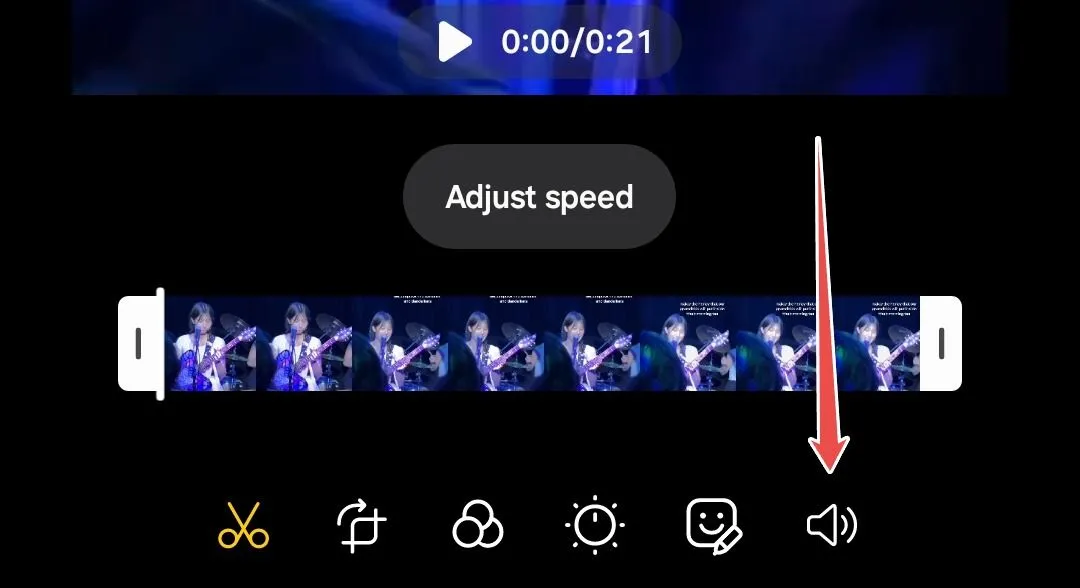 Chỉnh sửa video trong Thư viện Samsung
Chỉnh sửa video trong Thư viện Samsung
Tại đây, chạm “Thêm” (Add) trong hàng “Nhạc nền” (Soundtracks).
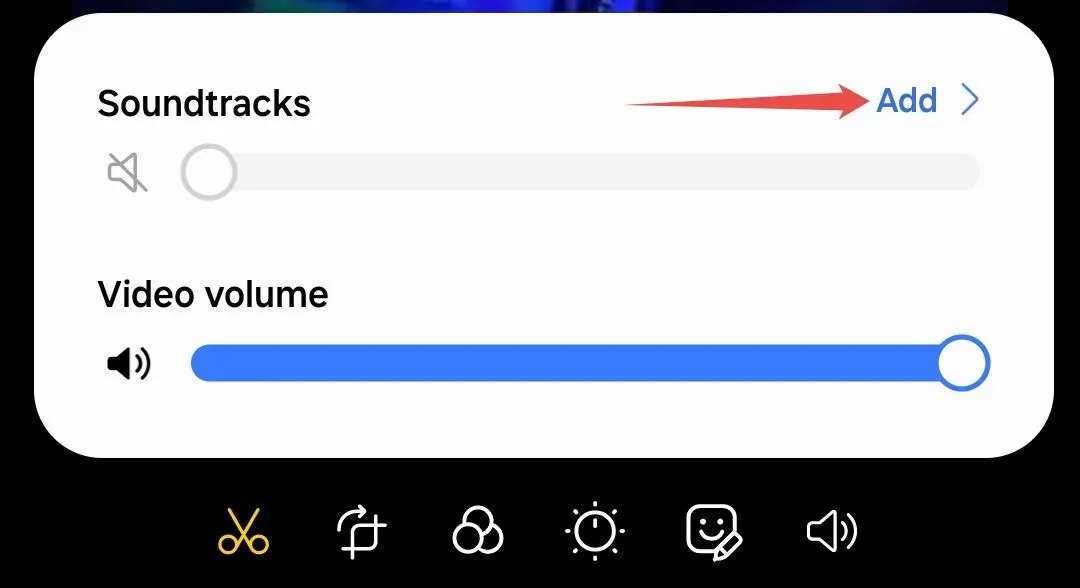 Thêm nhạc nền vào video trong Thư viện Samsung
Thêm nhạc nền vào video trong Thư viện Samsung
Chọn từ các bản nhạc nền có sẵn hoặc chạm vào biểu tượng “+” để chọn từ các bản nhạc đã lưu trên thiết bị của bạn.
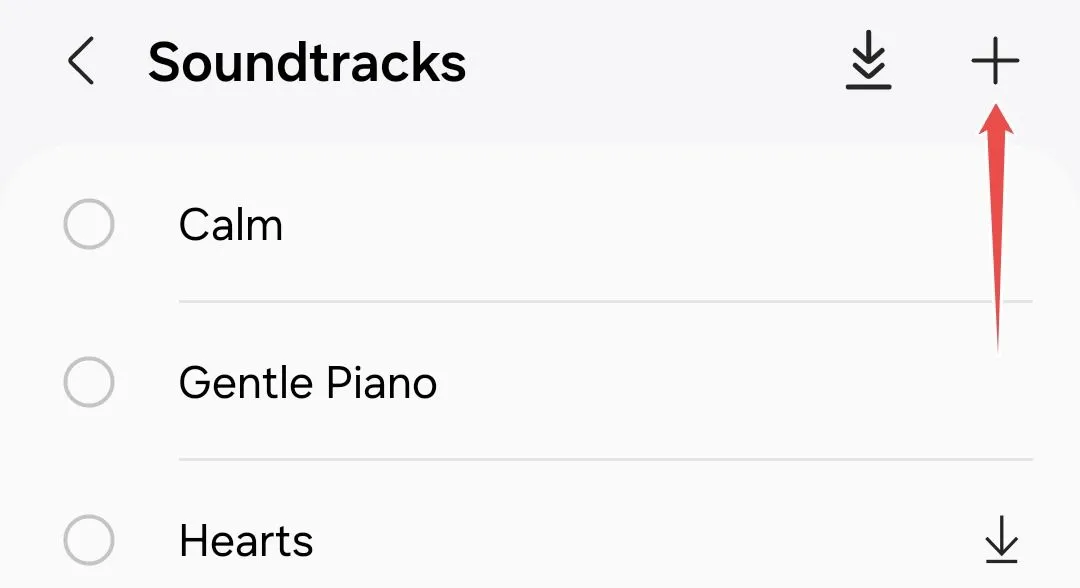 Chọn bản nhạc từ thiết bị để thêm vào video trong Thư viện Samsung
Chọn bản nhạc từ thiết bị để thêm vào video trong Thư viện Samsung
Sau khi hoàn tất, bạn có thể sử dụng thanh trượt âm lượng để điều chỉnh độ lớn của âm lượng video và nhạc nền, sau đó chỉ cần chạm “Lưu” (Save) để xác nhận các thay đổi. Tính năng này biến những video đơn thuần thành những tác phẩm giải trí đầy cảm xúc, phù hợp để chia sẻ với bạn bè và gia đình.
Ứng dụng Thư viện của Samsung có khả năng thực hiện nhiều tác vụ hơn bạn nghĩ. Nếu bạn chỉ dùng nó để xem ảnh, rất đáng để khám phá sâu hơn – bạn có thể tìm thấy một tính năng mà bạn không hề biết mình cần đến. Bạn đã thử những mẹo này chưa và chúng có hữu ích với bạn không? Hãy chia sẻ suy nghĩ của mình trong phần bình luận bên dưới nhé!


